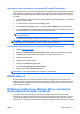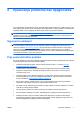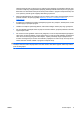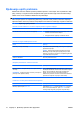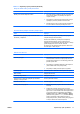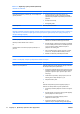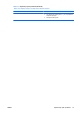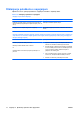Troubleshooting Guide
●
Pogledajte sveobuhvatnu mrežnu tehničku podršku na adresi
http://www.hp.com/support.
●
Pogledajte sljedeći odlomak
Korisni savjeti na stranici 8 u ovom priručniku.
Kao pomoć pri otklanjanju poteškoća putem interneta, HP Instant Support Professional Edition nudi
dijagnostiku sa samorješavanjem problema. Ako se trebate obratiti HP-ovoj podršci, koristite HP-ovu
značajku mrežnog razgovora Instant Support Professional Edition. Pristupite HP Instant Support
Professional Editionu putem adrese:
http://www.hp.com/go/ispe.
Pristupite na Business Support Center (BSC) (Centar poslovne podrške) na adresi
http://www.hp.com/
go/bizsupport kako biste dobili najnovije informacije mrežne podrške, softver i upravljačke programe,
proaktivno obavješćivanje i pristup međunarodnoj zajednici ravnopravnih te pristup HP-ovim
stručnjacima.
Ako je neophodno nazvati tehničku pomoć, pripremite se kako biste mogli učiniti sljedeće da bi vaš poziv
bio ispravno riješen:
●
Budite ispred svog računala.
●
Prije poziva zapišite serijski i identifikacijski broj računala te serijski broj monitora.
●
Utrošite vrijeme na rješavanje poteškoće sa serviserom.
●
Uklonite sav hardver koji je nedavno dodan računalu.
●
Uklonite sav softver koji je nedavno instaliran.
●
Obnovite sustav s kompleta diskova za oporavak koje ste stvorili ili obnovite sustav na tvorničke
postavke u programu HP Backup and Recovery Manager (HP-ov upravitelj za izradu sigurnosnih
kopija i oporavak).
OPREZ: Obnavljanjem sustava izbrisat će se svi podaci na tvrdom disku. Prije izvođenja postupka
obnavljanja osigurajte da ste spremili sigurnosne kopije svih podatkovnih datoteka.
NAPOMENA: Informacije o prodaji i nadogradnjama jamstva (Care Packs) možete saznati od
ovlaštenog servisera ili prodavača.
Korisni savjeti
Nastanu li poteškoće s računalom, monitorom ili softverom, prije poduzimanja daljnjih koraka pogledajte
sljedeći popis općih savjeta:
●
Provjerite jesu li računalo i monitor uključeni u ispravnu električnu utičnicu.
●
Provjerite je li preklopka izbora napona (postoji na nekim modelima), postavljen na ispravan napon
za vašu regiju (115 V ili 230 V).
●
Provjerite je li računalo uključeno i svijetli li zelena žaruljica.
●
Provjerite je li monitor uključen i svijetli li na njemu zelena žaruljica.
●
Provjerite treperi li crveno žaruljica napajanja s prednje strane računala. Trepereća svjetla su
kodovi pogreške koji će vam pomoći dijagnosticirati problem. Više informacija o tome možete
pronaći u Dodatku A,
POST poruke o grešci na stranici 49.
●
Povećajte svjetlinu i kontrast ako je slika pretamna.
●
Pritisnite i držite pritisnutu bilo koju tipku. Oglasi li se zvučni signal, tipkovnica radi ispravno.
●
Provjerite jesu li svi spojevi kabela čvrsti i ispravni.
●
Probudite računalo pritiskom na bilo koju tipku na tipkovnici ili na gumb napajanja. Ako sustav
ostane u prekidu, ugasite računalo tako da pritisnete gumb napajanja i držite ga pritisnutog
8 Poglavlje 2 Rješavanje problema bez dijagnostike HRWW